数式タブからその他の関数で統計のRANK.EQをクリック
順位を出しましょう (その他の関数から統計のRANK.EQを使います)
| office2010からのRANK 関数 | |
| RANK.EQ | office2010以前のRANKと同じ使い方 |
| RANK.ABG | 人数分で平均した値・同順位の場合は順位の平均値 |
ここでは水泳大会の成績表を使いました。
EXCELではセルを番地と言います
列番号 E番 、行番号 3番 の事を セルE3 と言います。
順位のセル番地 E3 をクリックします。
数式タブからその他の関数で統計のRANK.EQをクリック
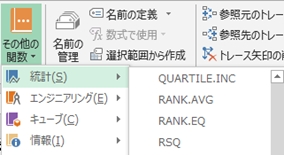
表示された関数の引数に
数値に 総合タイムの最初のセル 「D3」 をクリック
参照に 総合タイム全てを選択し F4キー で絶対番地に留め
順序に1 と入力
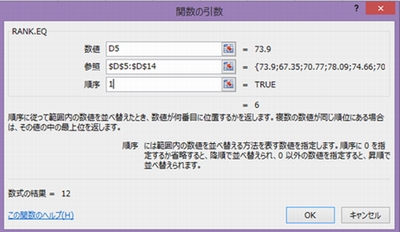
F4キーで絶対番地にすると、D3からD12に$マークが付き、$D$3:$D$12 と表示されます。
順序に1と入力しOKします。
※ 「小さい数値を基準にした順位は順序欄に1と入力しますが、
大きい数値を基準にした順位は順序欄に0と入力します」
順位のセル番地E3の計算式が数式バーに表示されます。
セル番地E3をクリックしセルの右下にマウスを持って行くとマウスポインターが黒い十字になりますので
そのまE3からE12までドラッグします。(オートフィルコピー)
順位が表示されました。
タイムの優秀な人に◎を付けましょう (関数のIF及びANDを使います)
タイムの優秀な人に◎を付けたい場合は、セルF3をクリックします。
数式タブの論理からIFをクリック

真の場合に”◎”、偽の場合に””と入力します。
論理式にカーソルを置き、数式パレットでANDをクリックします。
※ 数式パレットにANDが見つからない時は、その他の関数をクリックして、
関数の分類で論理を関数名でANDをクリックします。
論理式1にカーソルを置き、マウスでB3をクリックし<30と入力します。
論理式2にカーソルを置き、マウスでC3をクリックし<40と入力します。
ここでOKをクリックします。
|
論理式の数値の説明 |
|
そうでなければ何も示さないと言う意味です。 |
セルF3をクリックすると右下に表示されるマウスポインターが、
黒の十字になったら、そのままF3からF12までドラッグします。
タイムの優秀な人に◎が付きました。
合格者に○を付ける (関数のIF及び0Rを使います)
合格者に○を付けたいセルG3をクリックします。
関数の分類で論理を関数名でIFを選択し、真の場合に”○”、偽の場合に””と入力します。
論理式にカーソルを置き、数式パレットでORをクリックします。
論理式1にカーソルを置き、マウスでセルB3をクリックし、<30と記入します
論理式2にカーソルを置き、マウスでセルC4をクリックし、<40と記入します
ここでOKします。
|
論理式の数値の説明 |
|
そうでなければ何も示さないと言う意味です。 |
合格のセルG3をクリックし、右下に黒十字のマウスポインターが表示されたら
そのままドラッグで合格に○が表示されます。
不合格者に×を付けます (関数のIF及びNOTを使います)
不合格者のセルH3を選択します
関数の分類で論理を関数名でIFを選び
真の場合に”×”を、偽の場合に””と入力します。
論理式にカーソルを置き、数式パレットでNOTを選択します。
論理式にカーソルを置き、セルD3をクリックし<73と入力します。
ここでOKをクリックします。
|
何も表示しないと言う意味です。 |
セルH3を選択し右下に黒十字のマウスポインターが表示されたら
そのままドラッグ(オールフィルコピー)すると不合格者に×が表示されます。
全ての作業が終わったら文字の配置を整えます。
運動会やテストの点数にランク付けする時に、一度試してください。
案外 Excel も楽しいです。
| SEO | [PR] 爆速!無料ブログ 無料ホームページ開設 無料ライブ放送 | ||
